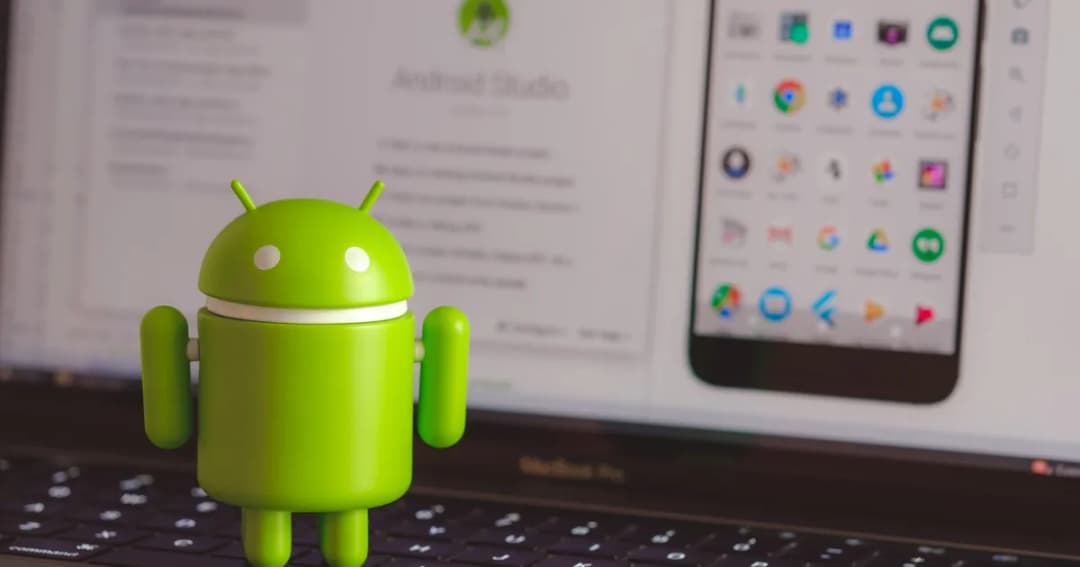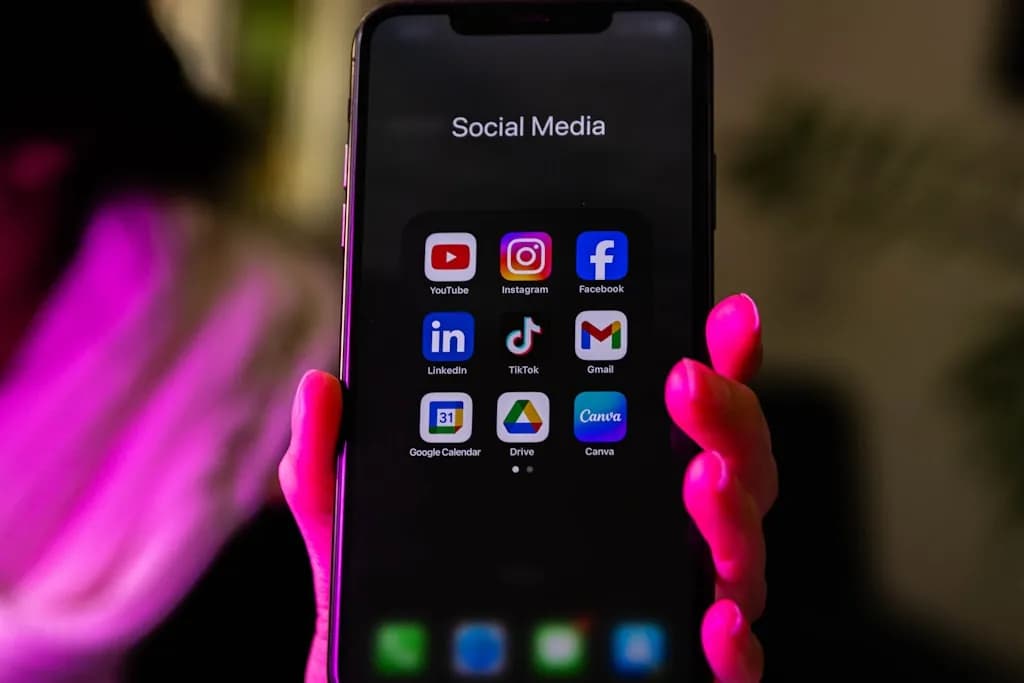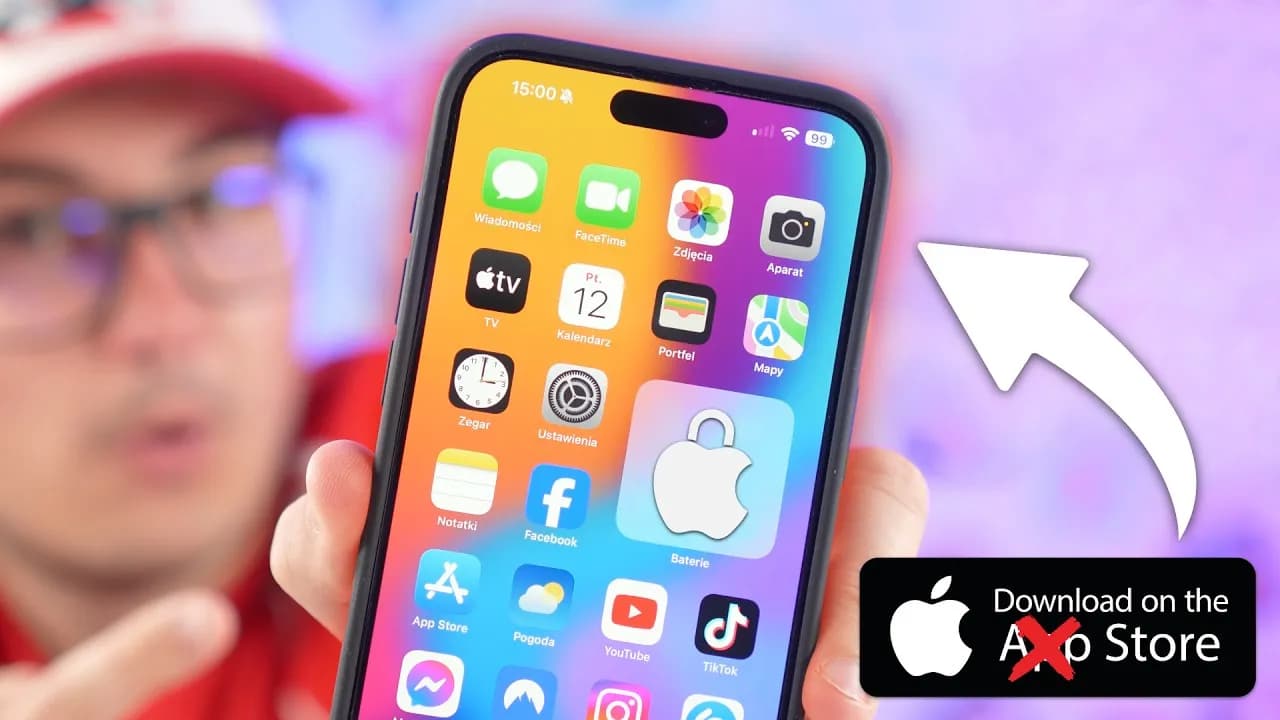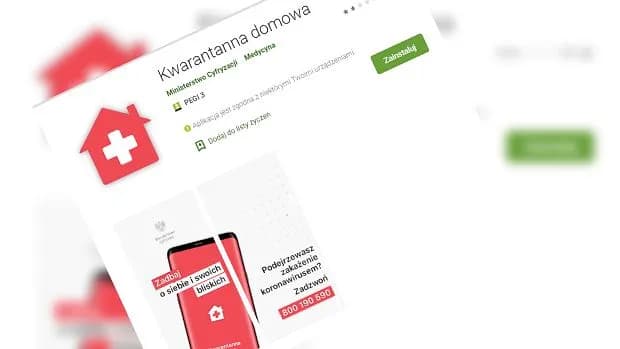Uruchomienie aplikacji z Androida na komputerze z systemem Windows jest prostsze niż kiedykolwiek dzięki emulatorom. Dzięki nim możesz cieszyć się swoimi ulubionymi grami i aplikacjami na większym ekranie, korzystając z pełnej funkcjonalności. BlueStacks, NoxPlayer i Memu to trzy najpopularniejsze opcje, które umożliwiają łatwe uruchamianie aplikacji Android na PC. Każdy z tych emulatorów oferuje unikalne funkcje, które mogą dostosować się do różnych potrzeb użytkowników.
Warto również zauważyć, że od wersji Windows 11 dostępna jest natywna funkcja uruchamiania aplikacji Android, jednak jest ona ograniczona do wybranych użytkowników i aplikacji. W tym artykule przedstawimy szczegółowe informacje na temat instalacji emulatorów, ich konfiguracji oraz porównania dostępnych opcji, aby pomóc Ci wybrać najlepsze rozwiązanie dla siebie.
Kluczowe informacje:- Emulatory, takie jak BlueStacks, NoxPlayer i Memu, pozwalają na uruchamianie aplikacji Android na PC.
- BlueStacks jest najpopularniejszym emulatorem, oferującym łatwość użycia i wiele funkcji.
- NoxPlayer jest szczególnie polecany dla graczy, dzięki optymalizacji dla gier i wsparciu dla wielu instancji.
- Memu wyróżnia się wysoką wydajnością i prostotą obsługi.
- Windows 11 oferuje natywne wsparcie dla aplikacji Android, ale z ograniczeniami w dostępności.
- W artykule znajdziesz szczegółowe instrukcje dotyczące instalacji, konfiguracji oraz porównania emulatorów.
Jak uruchomić aplikacje z Androida na PC za pomocą emulatorów
Emulatory to programy, które pozwalają na uruchamianie aplikacji z Androida na komputerach z systemem Windows. Dzięki nim możesz korzystać z ulubionych gier i aplikacji mobilnych na dużym ekranie, co znacznie poprawia komfort użytkowania. Emulatory oferują wiele funkcji, takich jak możliwość dostosowania ustawień sterowania, co jest szczególnie przydatne w przypadku gier. Co więcej, wiele z nich pozwala na jednoczesne uruchamianie wielu instancji aplikacji, co daje możliwość grania w różne tytuły lub korzystania z różnych aplikacji jednocześnie.
Wybór odpowiedniego emulatora jest kluczowy, ponieważ różne programy oferują różne funkcje i możliwości. Na rynku dostępne są popularne opcje, takie jak BlueStacks, NoxPlayer i Memu, które różnią się pod względem wydajności i łatwości obsługi. W kolejnych sekcjach artykułu omówimy szczegółowo, jak zainstalować i skonfigurować te emulatory, aby maksymalnie wykorzystać ich możliwości.
BlueStacks: Prosty sposób na uruchomienie aplikacji Android
BlueStacks to jeden z najpopularniejszych emulatorów Androida, znany ze swojej prostoty i funkcjonalności. Instalacja tego programu jest bardzo łatwa i nie wymaga zaawansowanej wiedzy technicznej. Po pobraniu instalatora z oficjalnej strony wystarczy uruchomić go i postępować zgodnie z instrukcjami na ekranie. Program automatycznie dostosowuje się do specyfikacji twojego komputera, co zapewnia optymalną wydajność.
Interfejs użytkownika BlueStacks jest przejrzysty i intuicyjny. Po zainstalowaniu emulatora, użytkownicy mogą przeglądać i instalować aplikacje bezpośrednio z Google Play. BlueStacks oferuje również funkcje takie jak możliwość przypisywania klawiszy do akcji w grach oraz nagrywania rozgrywki, co czyni go idealnym wyborem dla graczy. Dodatkowo, program pozwala na uruchamianie wielu instancji aplikacji, co jest przydatne dla osób, które chcą grać w różne gry jednocześnie.
- Popularne gry, takie jak Call of Duty Mobile i Clash of Clans, działają płynnie na BlueStacks.
- Możliwość korzystania z klawiatury i myszy zwiększa komfort grania.
- Funkcja synchronizacji pozwala na kontynuowanie gry na różnych urządzeniach.
NoxPlayer: Idealny emulator dla graczy i aplikacji
NoxPlayer to jeden z najczęściej wybieranych emulatorów Androida, szczególnie wśród graczy. Jego instalacja jest szybka i prosta. Aby zainstalować NoxPlayer, wystarczy pobrać instalator z oficjalnej strony i uruchomić go na komputerze. Po zakończeniu instalacji użytkownik może łatwo skonfigurować emulator, dostosowując ustawienia do własnych potrzeb. NoxPlayer oferuje również możliwość uruchamiania wielu instancji, co jest niezwykle przydatne w grach.
Jedną z największych zalet NoxPlayera jest jego wydajność w grach. Emulator obsługuje różne kontrolery, w tym klawiaturę, mysz oraz gamepady, co pozwala na lepsze doświadczenia podczas grania. Dodatkowo, NoxPlayer oferuje funkcję nagrywania ekranu, co umożliwia uchwycenie najlepszych momentów w grach. NoxPlayer jest idealnym wyborem dla graczy, którzy chcą korzystać z aplikacji Android na komputerze, oferując jednocześnie wysoką jakość grafiki i płynność działania.
Memu: Wydajność i łatwość użycia w jednym emulatorze
Memu to kolejny popularny emulator, który zdobył uznanie dzięki swojej wydajności i prostocie obsługi. Instalacja Memu jest intuicyjna; wystarczy pobrać instalator i postępować zgodnie z instrukcjami na ekranie. Po zainstalowaniu użytkownicy mogą łatwo przeglądać i instalować aplikacje z Google Play, co czyni go bardzo funkcjonalnym narzędziem. Memu wyróżnia się także możliwością uruchamiania wielu instancji aplikacji, co pozwala na równoczesne korzystanie z różnych programów.Wydajność Memu jest na wysokim poziomie, co sprawia, że jest to doskonały wybór dla osób, które chcą grać w wymagające gry mobilne. Emulator obsługuje różne ustawienia graficzne, co pozwala na dostosowanie jakości obrazu do możliwości komputera. Memu jest szczególnie polecany dla użytkowników, którzy szukają prostego w użyciu emulatora, który jednocześnie oferuje dobre osiągi i elastyczność w korzystaniu z aplikacji Android.
| Emulator | Wydajność | Obsługa wielu instancji | Interfejs użytkownika |
| BlueStacks | Wysoka | Tak | Intuicyjny |
| NoxPlayer | Bardzo wysoka | Tak | Przyjazny dla graczy |
| Memu | Wysoka | Tak | Łatwy w obsłudze |
Native wsparcie aplikacji Android w Windows 11
Windows 11 wprowadza natywne wsparcie dla aplikacji Android, co oznacza, że użytkownicy mogą uruchamiać wybrane aplikacje mobilne bez potrzeby korzystania z emulatorów. Ta funkcjonalność jest szczególnie istotna dla tych, którzy chcą korzystać z aplikacji Android na większym ekranie, co zwiększa komfort użytkowania. Warto jednak zauważyć, że dostępność aplikacji jest ograniczona, a na początku użytkownicy muszą mieć konto Amazon, aby pobierać aplikacje z Amazon Appstore.
Natomiast, mimo że natywne wsparcie w Windows 11 otwiera nowe możliwości, nie wszystkie aplikacje Android są dostępne. Użytkownicy mogą napotkać problemy z kompatybilnością oraz ograniczoną funkcjonalnością niektórych aplikacji. Dlatego przed przystąpieniem do korzystania z tej funkcji, warto sprawdzić, które aplikacje są dostępne oraz jak można je skonfigurować w systemie Windows 11.
Jak skonfigurować aplikacje Android w Windows 11
Aby skonfigurować aplikacje Android w Windows 11, należy najpierw upewnić się, że system operacyjny jest zaktualizowany do najnowszej wersji. Następnie, użytkownik musi zainstalować aplikację Amazon Appstore, która jest dostępna w Microsoft Store. Po zainstalowaniu, uruchom aplikację i zaloguj się na konto Amazon. To pozwoli na przeglądanie i pobieranie aplikacji Android bezpośrednio na komputerze.Po zainstalowaniu wybranych aplikacji, można je uruchomić jak każdą inną aplikację w systemie Windows. Aplikacje Android będą działały w oknie, co umożliwia łatwe przełączanie się między nimi a innymi programami. Warto również skonfigurować ustawienia dotyczące wydajności, aby zapewnić płynne działanie aplikacji. Można to zrobić w sekcji ustawień systemowych, gdzie można dostosować różne opcje, takie jak rozdzielczość ekranu czy ustawienia wydajności.
Ograniczenia i dostępność aplikacji w Windows 11
Chociaż Windows 11 wprowadza natywne wsparcie dla aplikacji Android, istnieją pewne ograniczenia, które mogą wpłynąć na doświadczenie użytkownika. Przede wszystkim, wiele aplikacji z Google Play nie jest dostępnych w Amazon Appstore, co ogranicza wybór. Użytkownicy mogą napotkać trudności z instalacją popularnych aplikacji, które nie zostały zatwierdzone do użytku w systemie Windows 11. Dodatkowo, niektóre aplikacje mogą nie działać tak płynnie, jak w oryginalnym środowisku Android, co może prowadzić do frustracji.
Warto również zauważyć, że niektóre funkcje aplikacji mogą być ograniczone w porównaniu do ich wersji mobilnych. Na przykład, aplikacje, które wymagają dostępu do specyficznych funkcji sprzętowych, takich jak GPS czy aparat, mogą nie działać poprawnie. Aby zminimalizować te problemy, użytkownicy powinni regularnie sprawdzać dostępność aktualizacji dla aplikacji oraz systemu operacyjnego, co może poprawić kompatybilność i wydajność. W przypadku napotkania problemów, warto poszukać alternatywnych aplikacji, które oferują podobne funkcje i są dostępne w Amazon Appstore.
Czytaj więcej: Jak włączyć Siri na iPhone 11 – proste kroki i rozwiązanie problemów z aktywacją
Poradnik krok po kroku: Instalacja i konfiguracja emulatorów
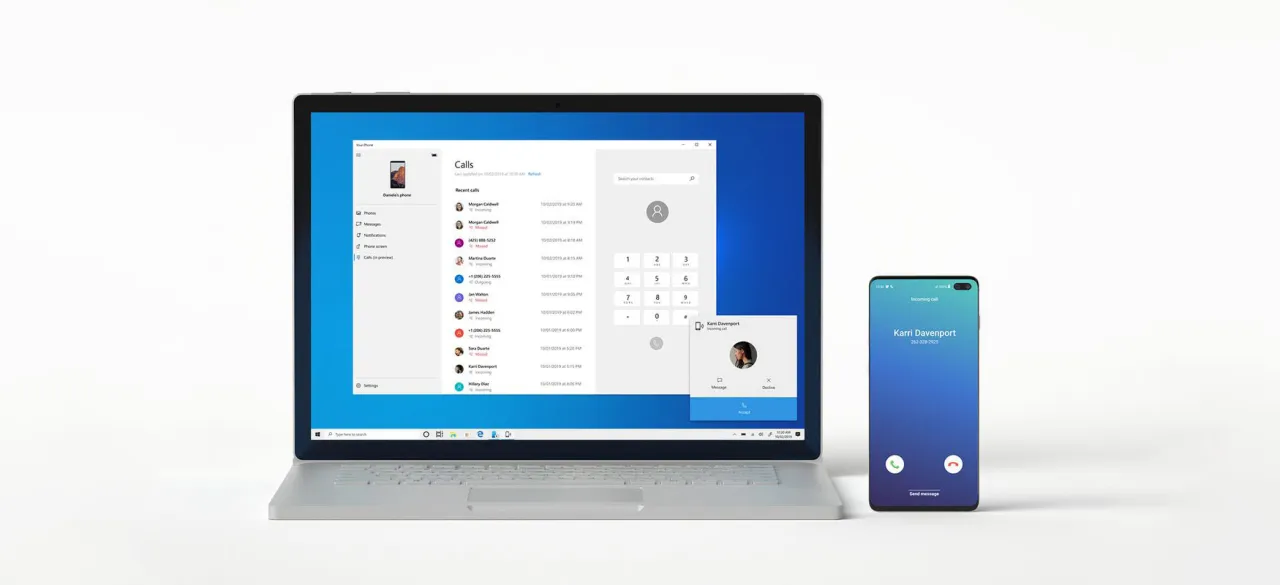
Instalacja emulatorów Androida na komputerze jest stosunkowo prosta, jeśli postępujesz zgodnie z odpowiednimi krokami. Aby rozpocząć, wybierz emulator, który chcesz zainstalować, na przykład BlueStacks, NoxPlayer lub Memu. Następnie odwiedź oficjalną stronę internetową wybranego emulatora i pobierz instalator. Po pobraniu uruchom plik instalacyjny i postępuj zgodnie z instrukcjami na ekranie. W zależności od emulatora, może być konieczne skonfigurowanie kilku ustawień, takich jak lokalizacja plików czy preferencje dotyczące wydajności.
Po zakończeniu instalacji, uruchom emulator i zaloguj się na swoje konto Google, aby uzyskać dostęp do Google Play. Możesz teraz przeglądać i instalować aplikacje Android na swoim komputerze. Warto zwrócić uwagę na ustawienia emulatora, aby dostosować je do swoich potrzeb. Na przykład, możesz zmienić rozdzielczość ekranu lub przypisać klawisze do różnych akcji w grach. W przypadku problemów z instalacją lub konfiguracją, zawsze warto sprawdzić dokumentację dostarczoną przez producenta emulatora lub skorzystać z forów internetowych, gdzie inni użytkownicy mogą dzielić się swoimi doświadczeniami i rozwiązaniami.
Jak poprawnie zainstalować BlueStacks na PC
Aby poprawnie zainstalować BlueStacks na swoim komputerze, należy rozpocząć od pobrania najnowszej wersji instalatora z oficjalnej strony BlueStacks. Po pobraniu uruchom plik instalacyjny, a następnie postępuj zgodnie z instrukcjami na ekranie. Instalator poprosi o akceptację warunków użytkowania oraz wybór lokalizacji, w której ma zostać zainstalowany program. Warto również upewnić się, że komputer spełnia minimalne wymagania systemowe, aby zapewnić płynne działanie emulatora.
Po zakończeniu instalacji, uruchom BlueStacks i zaloguj się na swoje konto Google, co umożliwi dostęp do Google Play. Następnie możesz przeszukiwać i instalować aplikacje Android, które chcesz używać na swoim PC. Upewnij się, że emulator jest zaktualizowany do najnowszej wersji, aby korzystać z najnowszych funkcji i poprawek. W przypadku problemów z instalacją, warto sprawdzić fora wsparcia lub dokumentację dostarczoną przez producenta, aby znaleźć rozwiązania potencjalnych problemów.
Ustawienia i optymalizacja NoxPlayer dla lepszej wydajności
Aby uzyskać najlepszą wydajność z NoxPlayer, warto dostosować kilka kluczowych ustawień. Po uruchomieniu emulatora, przejdź do sekcji ustawień, gdzie możesz skonfigurować rozdzielczość ekranu oraz ilość przydzielonej pamięci RAM i CPU. Zwiększenie tych wartości może znacząco poprawić wydajność, zwłaszcza w przypadku bardziej wymagających gier i aplikacji. Użytkownicy powinni także skorzystać z opcji optymalizacji wydajności, takich jak włączenie trybu wydajności, który dostosowuje ustawienia emulatora do aktualnych potrzeb.Dodatkowo, warto zainstalować najnowsze sterowniki graficzne na swoim komputerze, co może pomóc w zwiększeniu płynności działania gier. Pamiętaj, aby regularnie aktualizować NoxPlayer, aby korzystać z najnowszych funkcji i poprawek, które poprawiają stabilność i wydajność emulatora. Dzięki tym prostym krokom, możesz cieszyć się lepszymi doświadczeniami podczas korzystania z aplikacji Android na swoim PC.
Porównanie emulatorów: Który wybrać dla swoich potrzeb?
Wybór odpowiedniego emulatora Androida może być kluczowy dla komfortu korzystania z aplikacji mobilnych na PC. BlueStacks, NoxPlayer i Memu to trzy popularne opcje, z których każda ma swoje unikalne cechy. BlueStacks jest często wybierany ze względu na swoją prostotę i dużą bazę aplikacji, podczas gdy NoxPlayer jest preferowany przez graczy z powodu zaawansowanych funkcji optymalizacji gier. Memu z kolei wyróżnia się wydajnością i łatwością obsługi, co czyni go atrakcyjnym wyborem dla tych, którzy potrzebują prostego rozwiązania.
Przy wyborze emulatora warto zwrócić uwagę na kilka kluczowych aspektów, takich jak wydajność, dostępność aplikacji oraz interfejs użytkownika. Osoby, które planują korzystać z emulatora głównie do gier, powinny skupić się na NoxPlayerze lub Memu, które oferują lepsze wsparcie dla gier. Z kolei użytkownicy, którzy potrzebują emulatora do codziennych zadań, mogą preferować BlueStacks. Warto również przetestować kilka emulatorów, aby znaleźć ten, który najlepiej odpowiada indywidualnym potrzebom.
| Emulator | Wydajność | Optymalizacja gier | Interfejs użytkownika |
| BlueStacks | Wysoka | Średnia | Intuicyjny |
| NoxPlayer | Bardzo wysoka | Wysoka | Przyjazny dla graczy |
| Memu | Wysoka | Średnia | Łatwy w obsłudze |
Zalety i wady BlueStacks, NoxPlayer i Memu
Każdy z emulatorów ma swoje zalety i wady. BlueStacks, choć bardzo popularny, może być mniej wydajny w porównaniu do NoxPlayera, zwłaszcza w grach. NoxPlayer oferuje zaawansowane funkcje dla graczy, ale jego interfejs może być nieco bardziej skomplikowany dla nowych użytkowników. Memu z kolei jest prosty w obsłudze, ale może nie mieć tak szerokiego wsparcia dla aplikacji jak BlueStacks. Warto zatem rozważyć, jakie funkcje są dla Ciebie najważniejsze, aby wybrać emulator, który najlepiej spełni Twoje oczekiwania.
Kryteria wyboru najlepszego emulatora dla użytkownika
Wybierając emulator, warto kierować się kilkoma kluczowymi kryteriami. Po pierwsze, zastanów się, do jakich celów chcesz używać emulatora – do gier, pracy czy codziennych zadań. Kolejnym ważnym aspektem jest wydajność, która może się różnić w zależności od emulatora i specyfikacji twojego komputera. Zwróć także uwagę na dostępność aplikacji i ich kompatybilność. Na koniec, interfejs użytkownika powinien być intuicyjny, aby korzystanie z emulatora było przyjemne i bezproblemowe.
Jak wykorzystać aplikacje Android na PC w codziennej pracy
Wykorzystanie aplikacji Android na PC może znacząco zwiększyć efektywność w codziennej pracy, zwłaszcza w kontekście zdalnego nauczania, pracy biurowej czy zarządzania projektami. Dzięki emulatorom, takim jak BlueStacks czy NoxPlayer, użytkownicy mogą korzystać z aplikacji mobilnych, które wspierają organizację czasu, zarządzanie zadaniami czy komunikację. Na przykład, aplikacje takie jak Trello czy Slack są dostępne w wersjach mobilnych i mogą być używane na komputerze, co pozwala na łatwiejsze zarządzanie projektami i zespołami.
Co więcej, przyszłość emulatorów i natywnego wsparcia aplikacji Android w systemie Windows 11 może przynieść jeszcze więcej możliwości. Zintegrowanie aplikacji mobilnych z desktopowymi narzędziami roboczymi może stworzyć bardziej spójną i wydajną przestrzeń roboczą. Użytkownicy mogą spodziewać się, że w miarę rozwoju technologii, aplikacje Android będą coraz lepiej dostosowane do pracy na dużych ekranach, co umożliwi jeszcze lepszą interakcję i współpracę w zespole. Warto śledzić te zmiany, aby maksymalnie wykorzystać potencjał, jaki niesie ze sobą korzystanie z aplikacji mobilnych na komputerze.